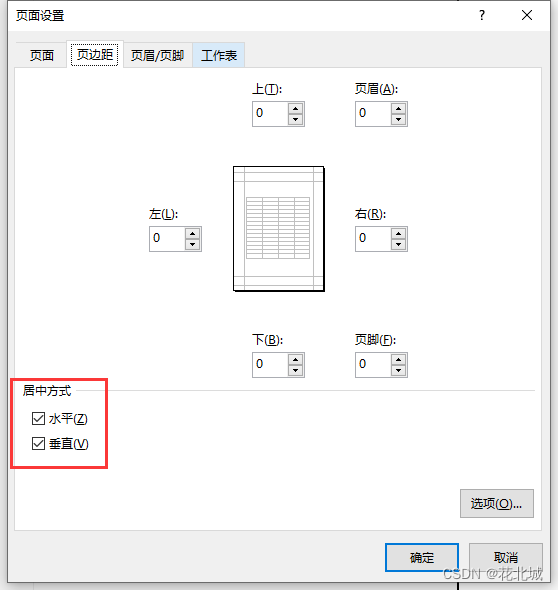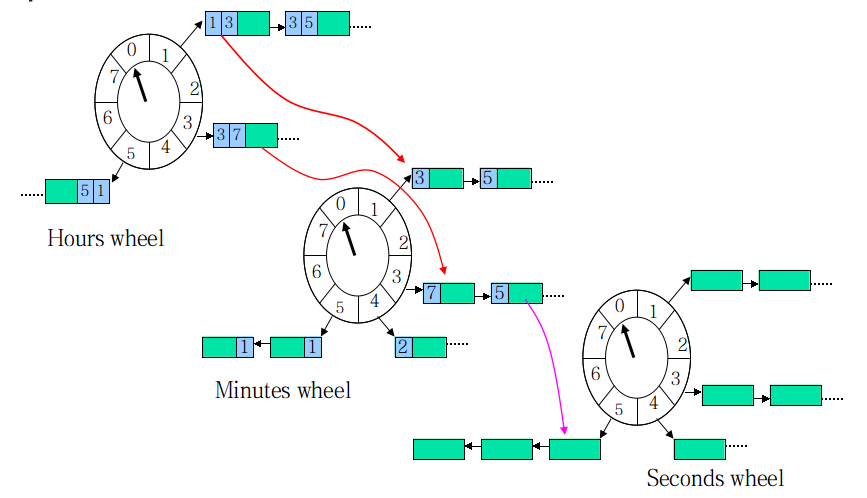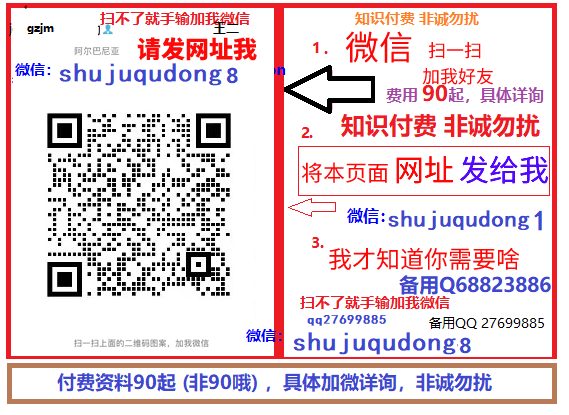本期视频讲解:使用(汉码)盘点机PDA搭配蓝牙便携打印机,移动扫码入库,出库开单,并打印单据小票。实现移动的单兵神器,不用来回电脑跑,能大大提高工作效率,节省时间成本。
第一步:装上【单据小票纸】。
打开蓝牙便携打印机的纸仓,调整里面的挡板到合适位置,放入单据小票纸,注意单据小票纸的方向,并且注意单据小票纸左对齐。盒上盖子即可。
第二步:对蓝牙便携打印机进行设置
长按【电源/保存】按键3秒,开机蓝牙打印机,进入“准备就绪”状态,
长按【菜单】按键3秒,进入菜单设置,
【打印浓度】设置为:3
【纸张类型】设置为:连续纸
【蜂鸣器】默认为:开启
【指令集】设置为:ESC
【屏幕休眠】设置为:关闭
【自动关机】设置为:60分钟
【打印自检页】默认为:关闭
其他的无需设置。
设置完后,点按【电源/保存】按键,将刚才的设置进行保存。
第三步:盘点机PDA跟蓝牙打印机进行蓝牙连接
在PDA上,点击齿轮状【设置】图标,进入【设置】界面,点击【已关联的设备】,打开PDA的【蓝牙】,点击【蓝牙】,点击【与新设备配对】,这里显示了附近的蓝牙设备,注意这种有打印机图标的就是蓝牙便携打印机,点击需要连接的蓝牙打印机,在弹出的弹窗里录入密码:4个0,点击【确定】,这样盘点机PDA就跟蓝牙打印机连接上了。
第四步:盘点机PDA程序连接蓝牙打印机
打开PDA程序,在线登录,在PDA的【主菜单】。点击底部【系统设置】,点击【蓝牙配对】,在“已经配对设备”列表里可以看到我们刚才PDA上连接的那个蓝牙打印机,点击它,在弹窗里点击确定,看到提示:连接到设备,就表示PDA程序连接蓝牙打印机成功,即可进行蓝牙打印了。
大家注意,以上4个步骤,只需要设置一次,以后关机再打开盘点机PDA,或者关机后再打开蓝牙便携打印机,盘点机PDA和蓝牙打印机是会自动连接的,无需再进行这4步骤的设置。如果盘点机PDA连接蓝牙打印机打印有问题,大家可以再按照这4个步骤重新连接一次即可,或者联系我们汉码盘点机PDA的技术支持进行指导。
下面我们看下单据小票打印。有两种打印方式:
1.在扫码开单,保存单据后进行单据小票打印。
比如以【批发销售单】为例,点击【新单】进入,点击右上角齿轮图标【设置】,勾上【小票打印】这里的【保存后询问】,这样,扫码开单,保存后,就会提示:“是否打印小票?”,点击【确定】,即可通过蓝牙打印机打印出来单据小票。
2.对历史单据进行单据小票打印。
在主菜单,点击【批发销售单】进入,点击右上角查询图标,设置查询条件,点击【查询】,然后勾选需要打印的【单据】,点击右下角【打印】,点击【蓝牙打印】,即可通过蓝牙打印机打印出来单据小票。
另外单据小票的格式模板可以自定义,请看相关的视频教程。